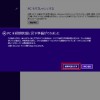中古パソコンの選び方
公開日:
:
パソコン
Windows XP のサポートが終了し、各メディアからは「このままXPを使い続けるのは非常に危険!」というニュースが流されています。
「買い替えたいけど予算が・・・」って人は、中古パソコンの検討もアリだと思います。
私も、会社の情報システム担当をしていたときにはパソコンの購入・維持・管理もしていたので。
今回は、中古パソコンの購入を検討する際の「わたくし的な基準」について紹介します。

■どこで買えるの?
中古パソコンの購入方法はいろいろあります。
通販、オークション、家電量販店などの店頭など、いくつかあげられますが、信頼のあるところからの購入が安心できます。
購入する際に、一番不安に感じるところはおそらく品質面だと思います。
であれば、中古パソコンも専門に扱うところ、たとえばソフマップ、パソコン工房
、ドスパラ、パソコン市場などであれば安心感は高まります。
これらの店はパソコンの専門店でもあり、パソコンに詳しいスタッフがいるので安心です。
また、インターネット通販も対応しているので便利です。
 |
 |
|
|
|
■スペック
必要とするスペックは、パソコンを使う目的で違ってきますが、購入に際しては重要なファクタになりますので、最低限、抑えておきたいところを紹介します。
●OS(基本ソフト)
OSはサポート期間の考慮も必要ですが、Windows Vista よりは Windows 7 のほうが快適に使えます。
Windows 7 でも Home Premium と Professional がありますが、個人で使う分には、大差はありません。
Windows 8 も Windows 7 と同じような切り分けになっていますが、使いずらいと感じる人が多いようです。
でも、Windows 8 も最近では、Windows 8.1 で操作性の面で改良されてきており、Windows 8.1 に切り替えるユーザーも増えてきています。
32bit版 か 64bit版の確認も必要です。
違いは、処理速度とメモリの最大搭載量に関係してきます。
また、64bit版の場合、古いアプリケーションや周辺機器には注意が必要です。
あまりに古いと正常に動作しない可能性があります。
アプリケーションや周辺機器メーカーのホームページで確認するか、お店の人に聞いてみてください。
ちなみに、OSごとのサポート期間は次のようになります。
・Windows Vista 2017年4月11日
・Windows 7 2020年1月14日
・Windows 8 2023年1月10日
・Windows 8.1 2023年1月10日
*2014年4月10日現在
OSについてのおすすめは、Windows 7 Home Premium 64bit です。
古いアプリや周辺機器をどうしても使わなければならないときは 32bit版の選択もアリです。
CPU

CPUでのチェックポイントは「コア」の数です。
「コア」とはCPUの核の部分です。
CPUにはコアが一つの「シングルコア」と複数ある「マルチコア」があります。
マルチコアでも、コアが2つの「デュアルコア」、コアが4つの「クアッドコア」が主流で、大まかにいえばコアの数が多いほど高性能になります。
CPUのおすすめは、デュアルコア以上です。
パソコンの価格に影響のある部品ですので、予算が許せば「クアッドコア」がおすすめです。
ついでに周波数(クロック数)もチェックしてください。
2.8GHz(ギガヘルツ)とかいう数字です。
CPUが同じくらいの性能であれば、周波数が大きい方が高性能と言えます。
●メモリ

メモリ搭載容量が大きいほど、ストレスなくパソコンが使えます。
目安としては、32bit版の場合 4GB、64bit版であれば8GB があれば快適に使えます。
それぞれ半分の容量でも、アプリをたくさん起動しなければ そこそこ使えます。
参考までに、メモリが搭載できる最大容量はOSに依存します。
32bit版は「最大4GB(*)」、64bit版はHomeの場合「16GB」Proの場合「192GB」。
*OSの仕様上、使用可能な容量は約3GB
ただ、後からメモリの増設を考えているのならば、増設できるスロット(メモリの差込口)が空いているかも検討する必要があります。
●ハードディスク

ハードディスクでのチェックポイントは容量と回転数です。
容量は多いに越したことはないのですが、少なくとも160GB以上は必要かと思います。
まあ、足りなくなったら外付けのハードディスクにデータを保存ですね。
個人的には、回転数を気にします。
回転数の種類は、4200rpm、5400rpm、7200rpmに分けられます。
rpmは「1分間あたりのディスクの回転数」を表し、数字が大きいほど高速に回転するので、読み込み・書き込みが速くなります。
Windowsやアプリの起動時間にも大きく影響します。
また、チェックポイントとしてインターフェースもあるのですが、現在主流のSATA(シリアルATA)が良いと思います。
●メディアドライブ
DVDの読み書きが可能なドライブが必要だと思います。
いざという時のバックアップ用にリカバリーディスクを作っておいた方が良いからです。
リカバリーディスクが付いていて、買った後もデータの書き込みはしないって場合は、いわゆるDVD-ROMでも良いと思います。

●無線LAN
パソコンを使う環境にもよりますが、無線LANでインターネットにつなぐ場合は、チェックした方が良いです。
無線LAN(Wi-Fi)には IEEE 802.11(アイトリプルイー802.11) の規格があり、周波数の帯域や特長の違いから「11n(イレブンエヌ)」「11a(イレブンエー)」「11g(イレブンジー)」「11b(イレブンビー)」の4つの規格が主流です。
| 規格 | 11n | 11a | 11a | 11b |
|---|---|---|---|---|
| 通信速度 (最大) |
300~600Mbps | 54Mbps | 54Mbps | 11Mbps |
| 周波数帯 | 2.4GHz帯 または5.2GHz帯 |
5.2GHz帯 | 2.4GHz帯 | 2.4GHz帯 |
無線LANを使う場合は「11a」「11g」に対応している機種がおすすめです。
ただ、無線LANが内蔵されていなくても、USBに増設用の無線LANを安く買うことができます。
●その他
そのほかにチェックすべき項目を記載します。
・画面サイズや解像度
・Word、Excelが入っているか
・マニュアルが付いているか
・ウィルス対策ソフトは付いているか
・梱包箱の有無
・USBポートの数(多いほど良い)
・ノートPCの場合はバッテリーのもちは
(これ意外と重要!)
・故障している箇所はないか
(これかなり重要!)

■最低限のおすすめスペック
まとめると、このくらいのスペックは必要かと思います。
・OS ・・・ Windows 7 以上
・メモリー ・・・ 32bit版の場合 4GB、64bit版であれば8GB
(少なくとも半分以上は必要)
・ハードディスク・・・ SATA 160GB以上 5400rpm以上
・CPU ・・・ 2コア以上
・無線LAN ・・・ 必要な場合「11a」「11g」対応 USBで増設可能
 |
 |
|
|
|
_/_/_/_/_/
中古パソコンは、多少の使用感はありますし、最新機種よりは機能や性能も多少劣ります。
でもメリットは、新品より安く買えることです。
予算が限られている場合、数年前の高スペックパソコンを格安で買えるのも魅力だと思います。
んだんだ
関連記事
-

-
これだけ覚えれば大丈夫!エクセルのショートカットキー
エクセルのショートカットキーを使うと、編集がラクにスピーディーにできるようになります・・・
-

-
パソコンを買い替えた後の古いパソコンの処分は?
本日で、Windows XP のサポートが終了します。 Windows XP のサ・・・
-

-
いまからでも間に合う消費税増税前にパソコンを消費税5%で買うコツ
2014年4月1日から消費税5%が8%に引き上げられます。 増税前に買いたいものと・・・
-

-
タッチパッドのジェスチャで Windows 画面を操作する方法
Windows 8.1 搭載のノートパソコンで、ディスプレイがタッチ対応していないと・・・
-

-
マイクロソフトのワイヤレスキーボード+マウス買ってよかった!
長年、キーボードとマウスは有線のものを使ってきました。 ですが、最近どうもケー・・・
-

-
これは軽い!『ThinkPad X1 Carbon』をモニターします!
レノボのハイパフォーマンス・ウルトラブック『ThinkPad X1 Carbon』が・・・
-

-
レノボのウルトラブック『ThinkPad X1 Carbon』の実機レビュー記事を掲載しました。
先日、レノボのウルトラブック『ThinkPad X1 Carbon』をモニターさせて・・・
-

-
『Lenovo Yoga』をモニターしたときのレビュー記事を掲載しました!
レノボ・ジャパンで販売している 2in1 PC 『Lenovo Yoga』をモニター・・・
-

-
パソコンはスマートフォンやタブレットから市場を取り返せるか?
スマートフォンやタブレット端末が急速に普及しています。 その影響でパソコンの販売が・・・